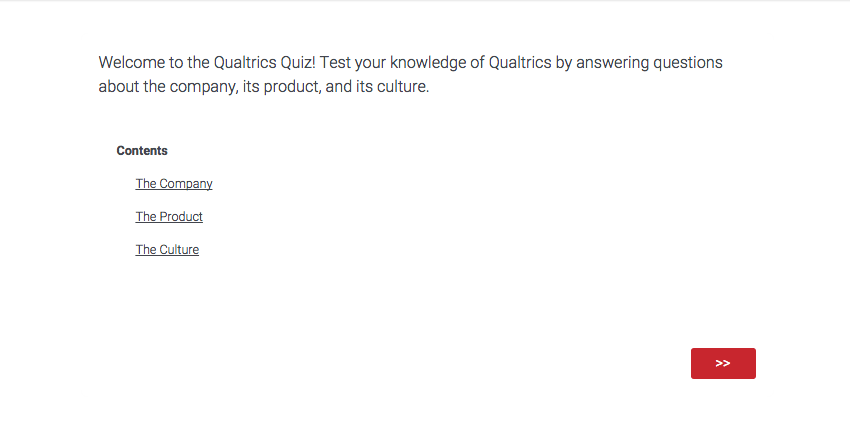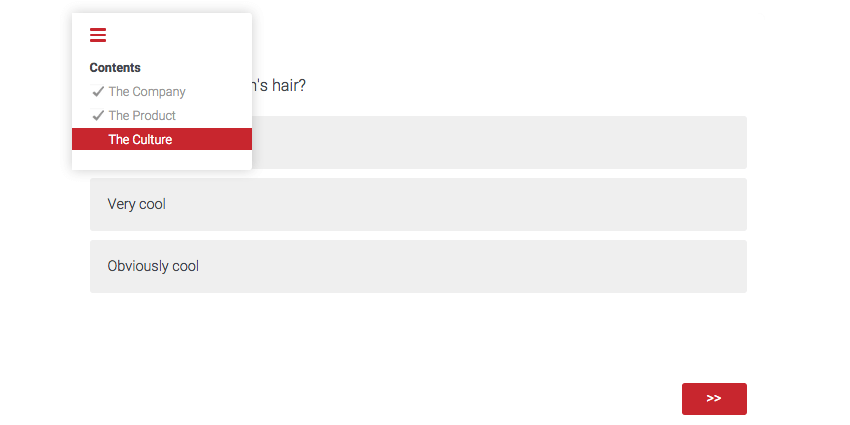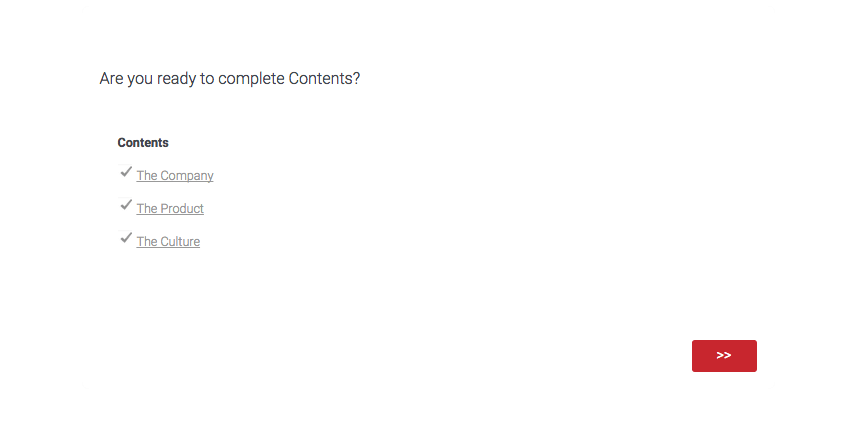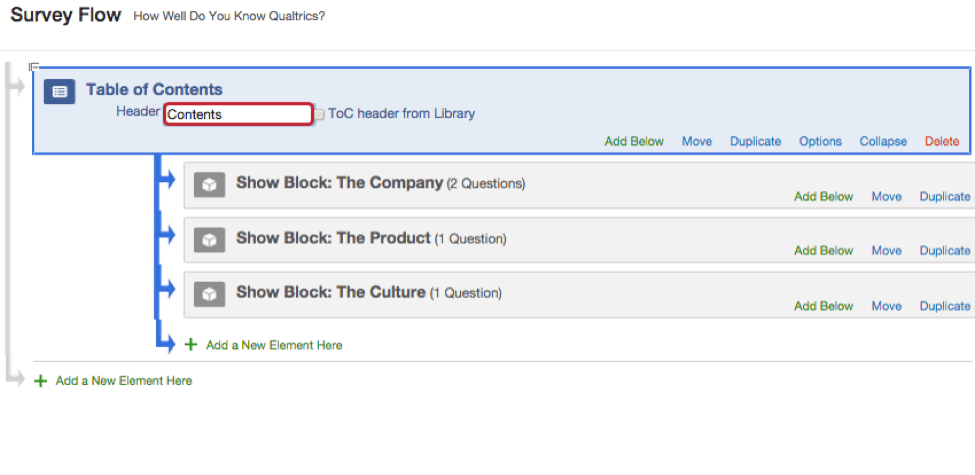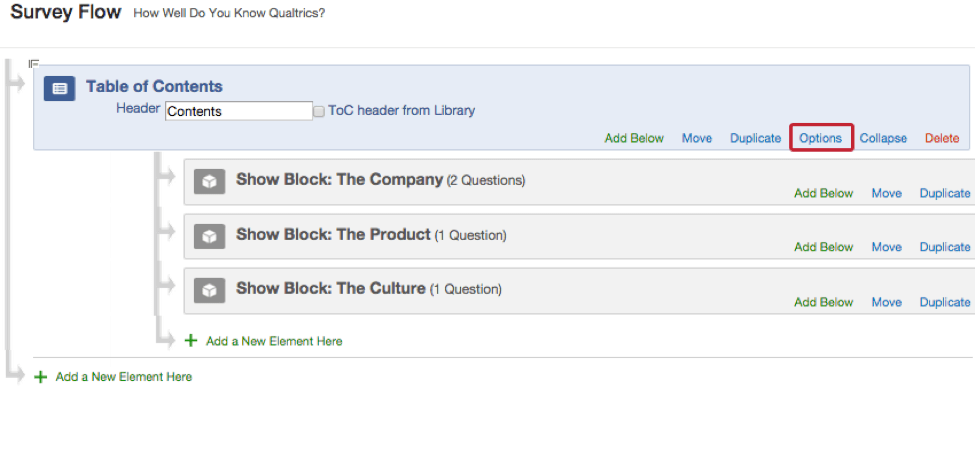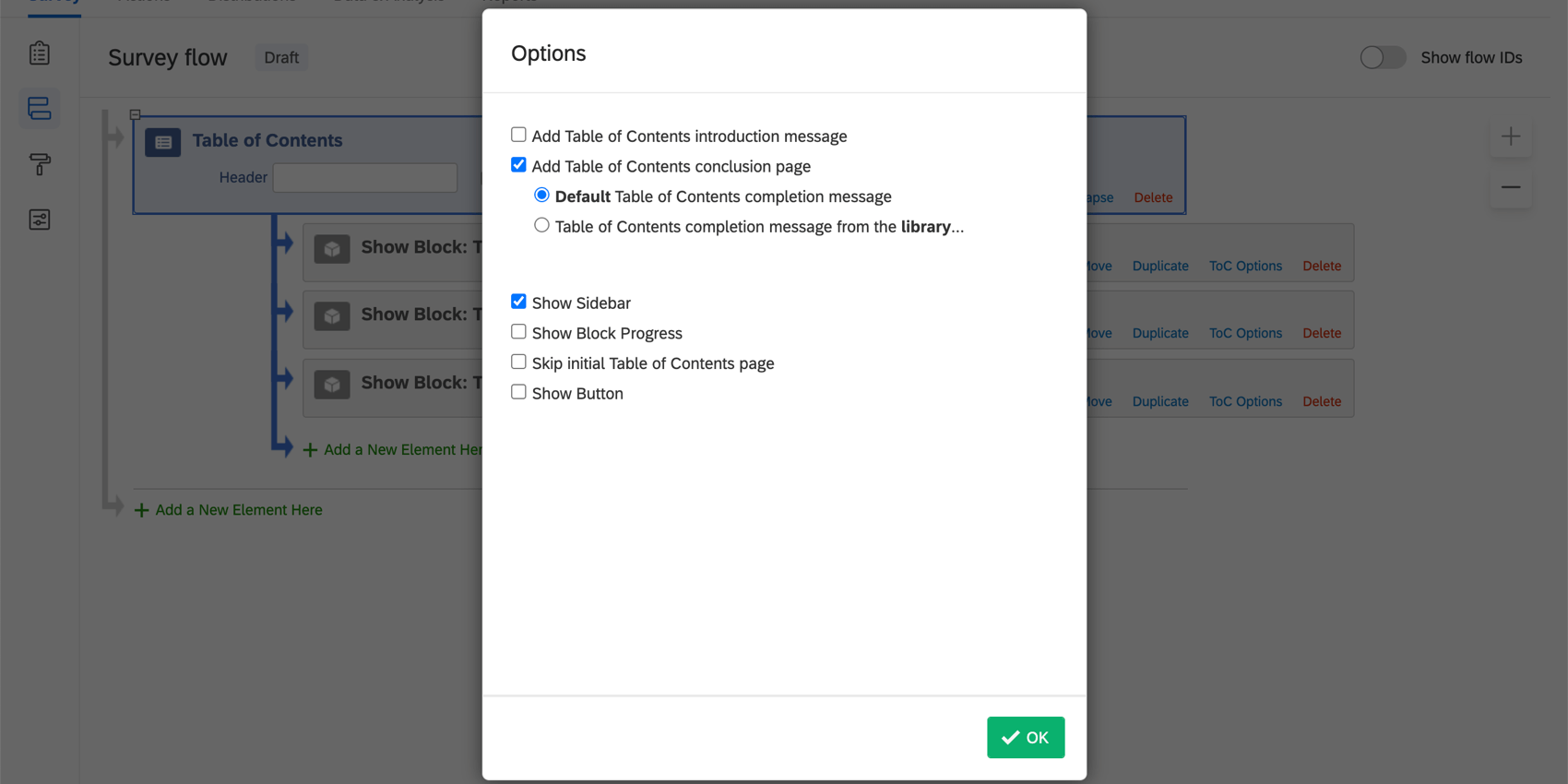目次
目次について
アンケートに目次を追加することで、回答者がアンケートの内容を簡単に確認できるようになります。 質問ブロック そして、彼らの全体的な進歩を追跡する。目次は、戻るボタンやスキップロジックに代わる素晴らしい選択肢となります。なぜなら、アンケートの終了を強制されることなく、また目的地に到達するためにすべてのページに目を通すことなく、同じアンケートの特定のセクション間を行ったり来たりすることができるからです。
目次 機能
目次は アンケートフローまるで 分岐ロジック または ランダム化機能.
回答者が目次に到達すると、目次に含まれるすべてのブロックのリストが表示され、任意のブロックから開始することができます。
どの時点でも、回答者はサイドバーをクリックして、目次のすべてのブロックのリストを見ることができます。回答者はブロックをクリックして、アンケート調査のそのセクションに移動することができます。完了したブロックにはチェックマークが付き、回答者が進捗状況を把握しやすくなります。
回答者が目次の最後のブロックを完了すると、アンケートのすべてのブロックをリストアップした結論ページに移動し、回答を送信する準備ができているかどうかを尋ねます。回答者の準備ができたら、送信ボタンをクリックしてください。まだ準備ができていない場合は、どのブロックをクリックしても解答を見直すことができる。
目次の設定
- アンケートタブでアンケート調査フローを開きます。
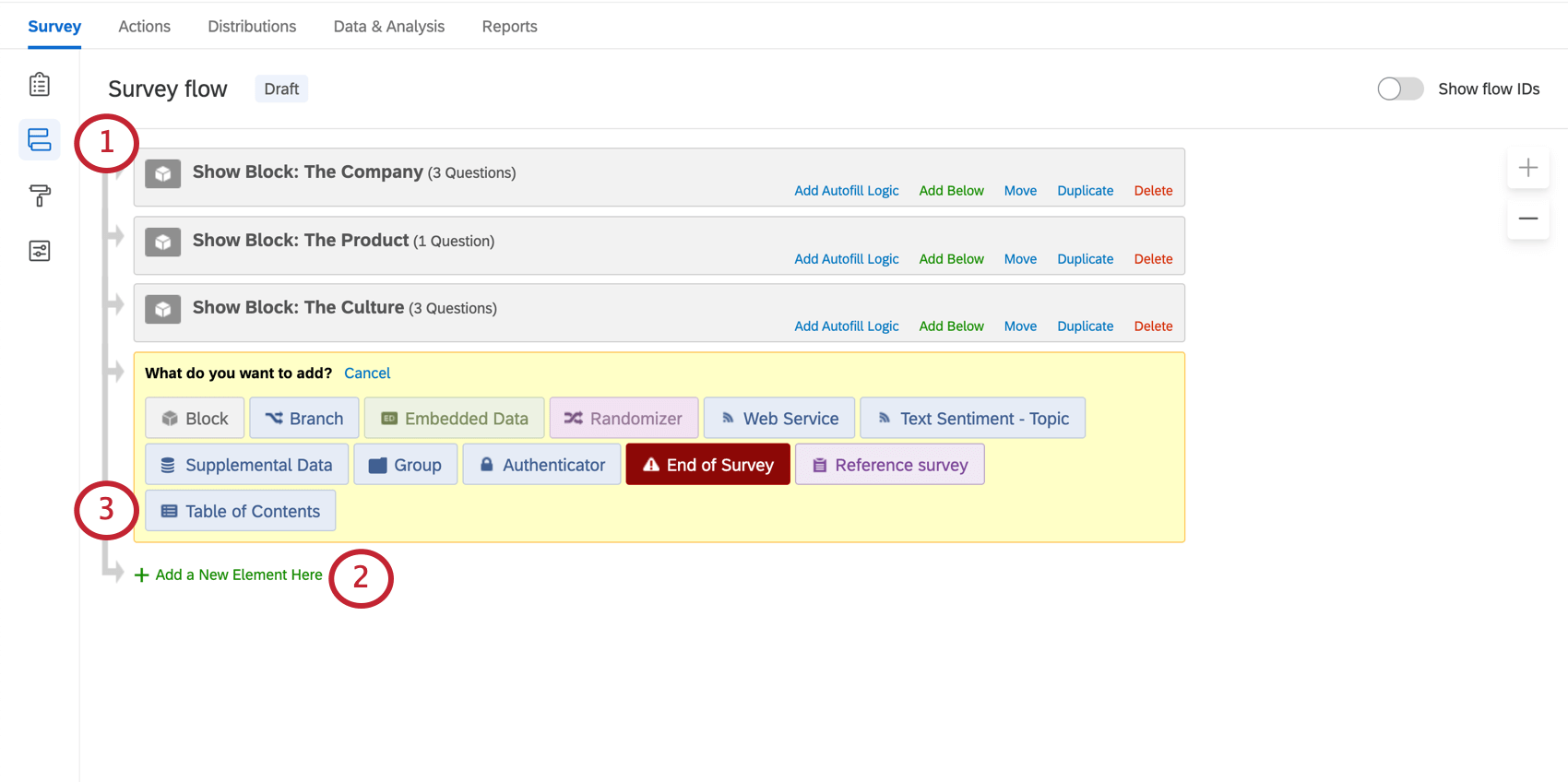
- ここに新しい要素を追加」または「下に追加」をクリックします。
- 目次を選択してください。
- 目次要素を適切な位置に移動するには、「移動」をクリックして要素をドラッグします。
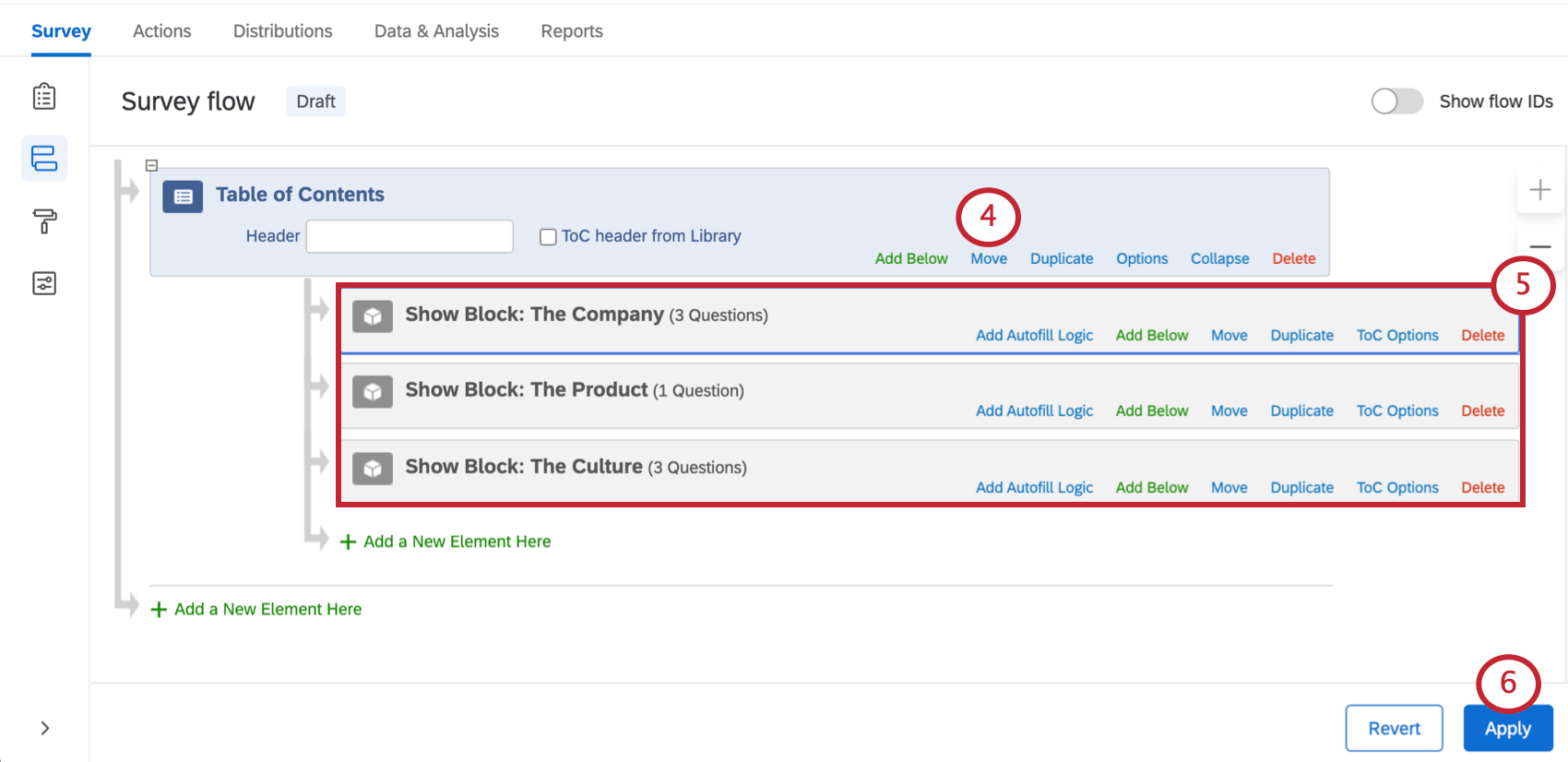
- 必要な質問ブロックやその他の要素を目次要素の下に入れ子になるように移動します。
Qtip: 目次のブロック名は ブロック名 をアンケートビルダーに入力してください。
- [適用]をクリックします。
目次のカスタマイズ
目次をカスタマイズするには、ヘッダーの追加から各ブロックの回答者の進行状況の表示まで、いくつかのオプションがあります。
目次ヘッダー
アンケート調査の回答者に表示される目次のカスタムタイトルを入力することができます。ヘッダーテキストをヘッダーボックスに直接入力するだけです。
アンケートを翻訳している場合、ライブラリからの ToC ヘッダーオプションを有効にすると、アンケートにメッセージを挿入できます。 ライブラリ. あなたの中から ライブラリを追加することができる。 件の翻訳 をメッセージに追加してください。また、このメソッドによって、次のようなアクセスも可能になる。 リッチコンテンツエディター ヘッダーをさらにカスタマイズできる。
目次 オプション
目次のオプションメニューには、多くのカスタマイズ設定があります。
ここから、追加メッセージの追加や削除、ナビゲーションツールの追加や非表示などを行うことができます。
- 目次の紹介メッセージを追加します: 目次の最初に回答者に表示する紹介メッセージを指定します。
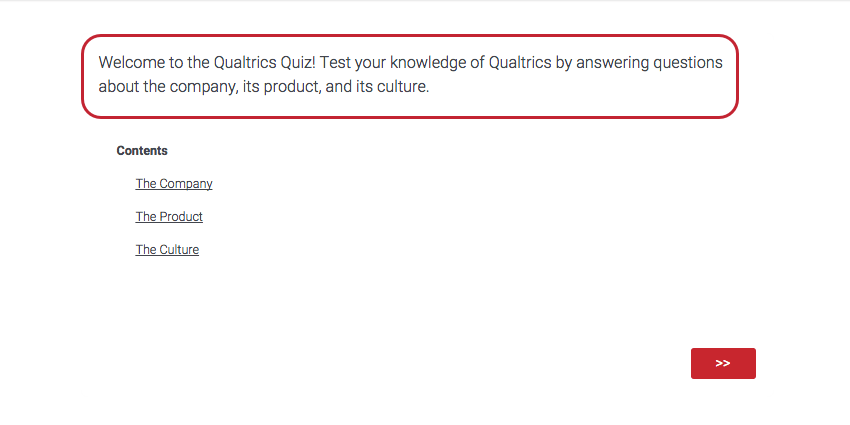
- 目次の結論ページを追加する:目次の最後に目次ブロックリスト (回答済みブロックと未回答ブロックを表示) を表示し、回答者が回答済みブロックと未回答ブロックの両方にジャンプできるようにします (デフォルトで有効)。デフォルトのメッセージを表示することも、独自のメッセージを作成することもできます。
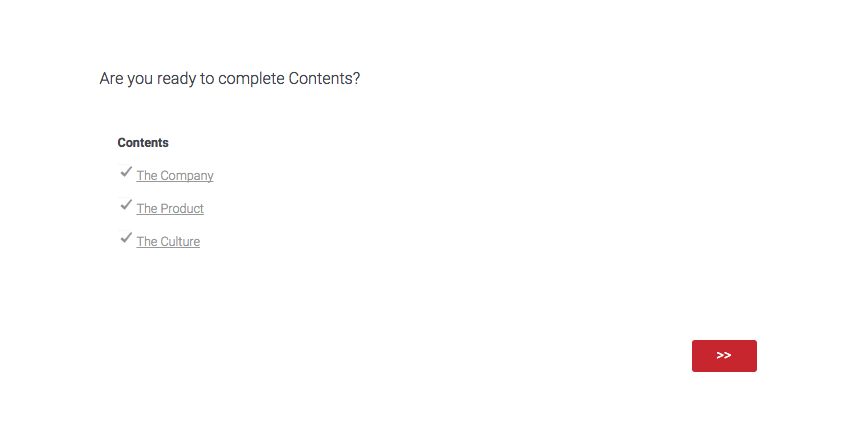 Qtip:このサマリーには、回答者に表示されたブロックのみが含まれています。分岐ロジックにより表示されなかったブロックは非表示になります。
Qtip:このサマリーには、回答者に表示されたブロックのみが含まれています。分岐ロジックにより表示されなかったブロックは非表示になります。 - サイドバーを表示する: クリックすると目次ナビゲーションメニューを表示するアイコンをアンケートの左上に表示します(デフォルトで有効)。これにより、回答者はアンケート調査の途中でブロックを切り替えることができる。
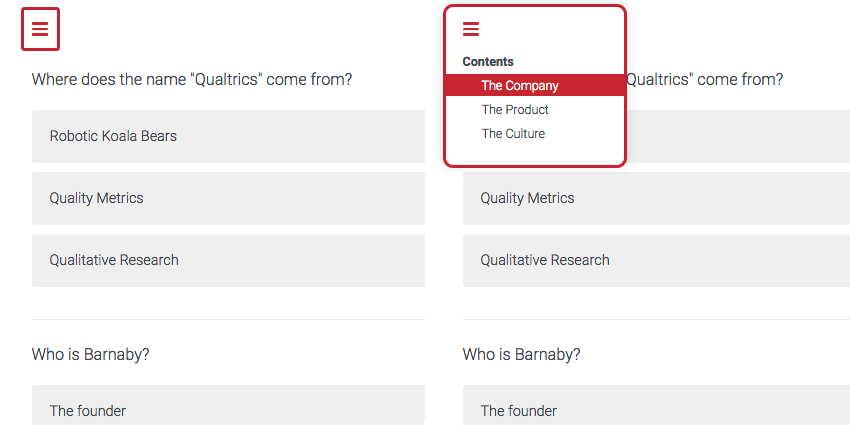
- ブロックの進捗状況を表示:サイドバーナビゲーションメニューの各ブロック名の次へ、パーセントの完成度を表示。
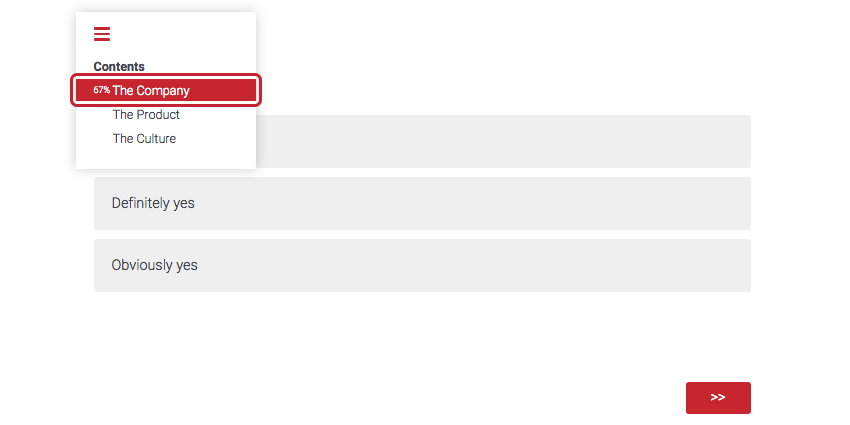 Qtip: 強制回答のない質問は、ブロック進行中のパーセンテージでは完全な回答とみなされます。アンケート調査には、この質問に答えないというオプションがあるためです。例えば、あなたのブロックに10問の質問があり、そのうち5問に強制回答がない場合、進行パーセンテージは50%から始まります。
Qtip: 強制回答のない質問は、ブロック進行中のパーセンテージでは完全な回答とみなされます。アンケート調査には、この質問に答えないというオプションがあるためです。例えば、あなたのブロックに10問の質問があり、そのうち5問に強制回答がない場合、進行パーセンテージは50%から始まります。 - 初期目次ページをスキップする: デフォルトの初期目次紹介とブロックリストページをスキップする。
- ボタンの表示 アンケートページの下部中央にボタンを表示し、回答者がいつでも目次メニューページに移動できるようにします。ボタンのテキストを設定します。

追加ブロックオプション
目次要素の下に入れ子になっているブロックには、さらに利用できるオプションがあります。これらのオプションにアクセスするには、希望の問題ブロックのToC Optionsをクリックします。
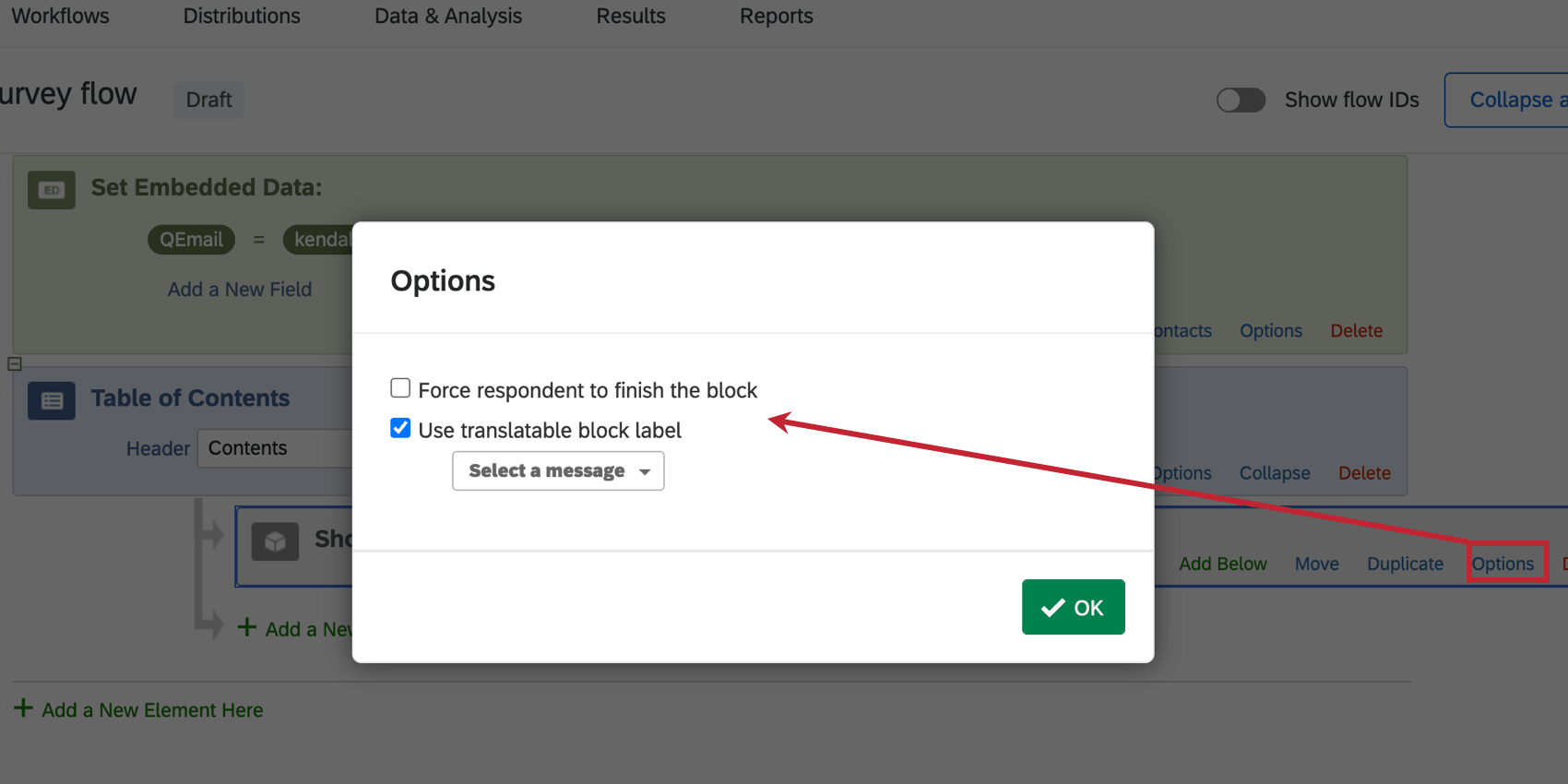
目次とその他の機能
特定の アンケートフロー 要素は目次の中で使うことができる: ブロック、 分岐および追加目次。それ以外の要素は目次と互換性がない。
さらに、もしあなたが ループと結合 目次がある場合、ブロックは回答者がループの元となる質問に答えるまでループしません。
この機能が利用可能なプロジェクトの種類
アンケート調査のフローをカスタマイズできるあらゆるタイプのプロジェクトに目次を追加できます。これには以下が該当します。